Cómo Bloquear y Desactivar Mensajes de Facebook
Aug 01, 2025 • Presentado en: Administrar Aplicaciones Sociales • Soluciones probadas
Anteriormente, Facebook ofreció a todos una posibilidad de desactivar la opción de "Mensajes" en su biografía, para que pudieran decidir si sólo querían que sus amigos los contactaran o amigos de amigos, y así sucesivamente. Pero ahora esta función ya no está disponible para los usuarios. Entonces, si quisiera bloquear y desactivar mensajes de Facebook en Facebook, tiene dos formas de manejar la situación. Hablaremos detalladamente sobre estas dos maneras por separado y veremos los procesos para bloquear y desactivar mensajes de Facebook.
- Parte 1. Ajuste el filtrado de sus mensajes a "Estricto"
- Parte 2. Bloquear a la persona de quien ya no quiere recibir ningún mensaje
Parte 1. Ajuste el filtrado de sus mensajes a "Estricto"
De esta manera, todos los mensajes no deseados (de personas que no son sus amigos) irán a su carpeta de "Otros", en lugar de ir a su bandeja de entrada. Esto significa que mientras aún estará recibiendo esos mensajes, ya no le molestarían al no estar en su bandeja de entrada.
Para hacer esto, siga las instrucciones a continuación:
1. Inicie sesión en su cuenta de Facebook, vaya a www.facebook.com por medio de su navegador e ingrese un nombre de usuario de Facebook válido y su contraseña.
2. Haga clic en los accesos directos de privacidad, junto a la pestaña de notificaciones en la parte superior derecha de la pantalla, en el menú desplegable haga clic en "Quién puede contactarme" y elija "Filtrado Estricto". El filtrado estricto no deja que los mensajes de gente que no son sus amigos sean enviados directamente a su bandeja de entrada. Sin embargo, si en algún momento siente que puede bajar la guarda, puede regresar fácilmente al "Filtrado Básico", la mayoría de los mensajes serían enviados a su bandeja de entrada, además de la carpeta de "Otros".
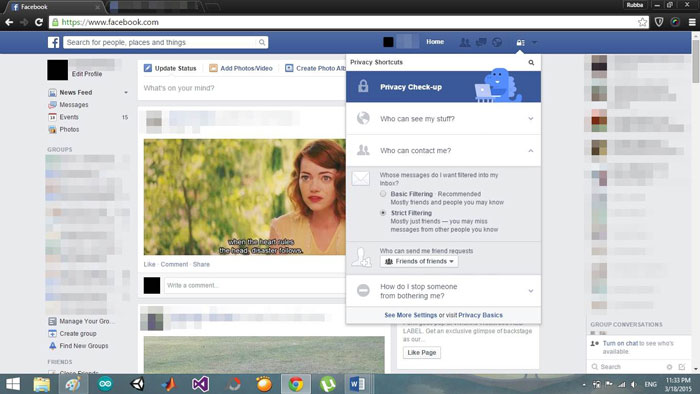
3. Si no soluciona su problema y la persona ocasionándolo está en su lista, simplemente puede eliminarlo de su lista de amigos. Esto hará que todos los mensajes siguientes sean filtrados y enviados a "Otros", de manera predeterminada. Pero es posible que primero tenga que quitar las conversaciones anteriores con ellos, para que el filtrado surta efecto.
Parte 2. Bloquear a la persona de quien ya no quiere recibir ningún mensaje
Si eliminarlos de su lista de amigos no es una solución viable para su situación y simplemente ya no desea escuchar de otra persona o si siente que las cosas se están saliendo de control, puede bloquear a esa persona. De esa manera no podrían enviarle ningún mensaje en lo absoluto, visitar su perfil, etiquetarlo en publicaciones o agregarlo a sus amigos. Pero recuerde que no puede bloquear personas de manera colectiva, sino que debe bloquearlas una por una. Para empezar a bloquear gente, siga estos pasos:
1. Localice el perfil de la persona, usando la barra de búsqueda en la esquina superior izquierda de sus noticias/newsfeed.
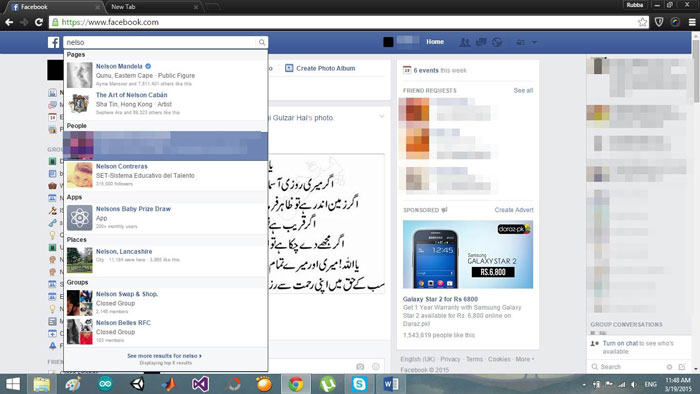
2. Abra el perfil de la persona. Junto al botón de Mensaje debe haber este botón "...". Haga clic sobre éste y en el menú desplegable, seleccione "Bloquear". Recuerde que después de bloquear a una persona, no puede visitar su perfil o enviarle mensajes ni usted puede visitar su perfil ni enviarle mensajes.
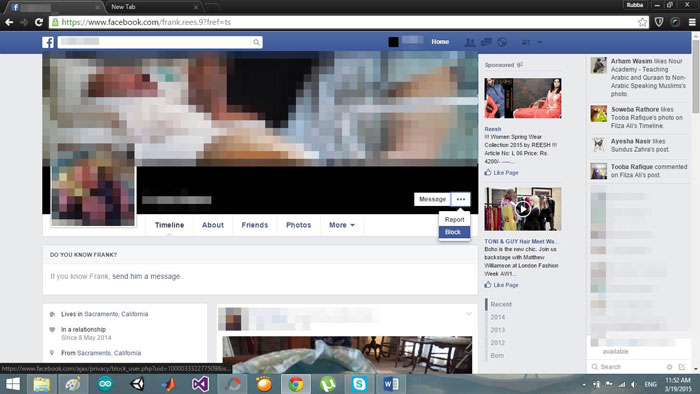
3. Si accidentalmente bloquea a una persona, puede desbloquearla si va a los ajustes y selecciona "Bloquear", en el menú en la parte izquierda de la pantalla. Verá una lista de todas las personas que ha bloqueado. Simplemente puede hacer clic en "desbloquear", escrito junto al nombre de la persona que quiere desbloquear, y ya no se le bloqueará el acceso para visitar su perfil o enviarle un mensaje.
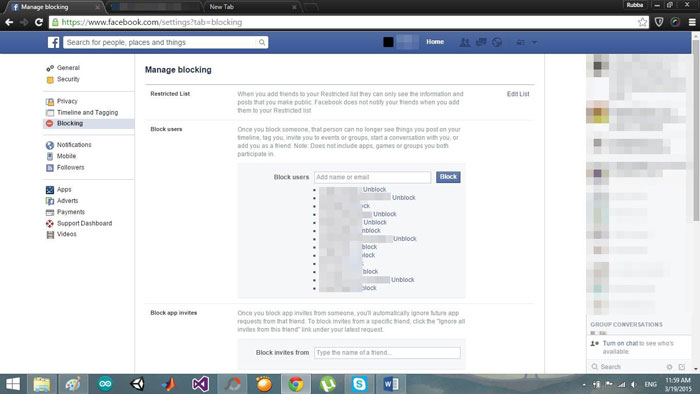
4. Recuerde que una vez que bloquea a alguien, se elimina automáticamente de su lista de amigos. Así que, si en el futuro logra enmendar las cosas y decide desbloquearlos, tendrá que enviarle una solicitud de amistad para hacerlos parte de su lista de amigos nuevamente. Otro punto que debe tener presente es que el bloqueo es recíproco. Eso significa que bloquear a alguien también detiene toda la comunicación.
La política de privacidad de Facebook podrá ser más indulgente ahora, pero aún tiene algunos derechos, como decidir a quién mantener fuera de su bandeja de entrada, y por lo consiguiente, de su vida. Este artículo le enseña cómo usar esos derechos adecuadamente. Ya no tiene que ser molestado o importunado por otra persona. Simplemente siga las instrucciones y deshágase de ellos.
- 1 Facebook en Android
- 1.1 Buscar/Ocultar/Bloquear Mensajes
- 1.2 Recuperar Mensajes
- 1.3 Enviar Mensajes
- 1.4 Guardar Mensajes
- 1.5 Borrar Mensajes
- 1.6 Leer Mensajes Antiguos
- 2 Facebook en iOS
- 2.1 Buscar/Ocultar/Bloquear Mensajes
- 2.2 Recuperar Mensajes
- 2.3 Enviar Mensajes
- 2.4 Borrar Mensajes
- 2.5 Bloquar Facebook Amigos
- 2.6 Problemas Frecuentes de Facebook
- 2.7 Sincronizar Contactos de Facebook
- 3. Otros
- 3.1 Enviar SMS sin Mensajería
- 3.2 Solución de problemas de FB
- 3.3 Problema y Solución de FB Mensajes
- 3.4 Exportar/Guardar/Imprimir Mensajes
- 3.5 Bloquear/Desactivar Mensajes
- 3.6 Exportar/Imprimir Mensajes
- 3.8 Solución de Problemas de Vídeo Chat
- 3.9 Falsificar la ubicación en Facebook


















Paula Hernández
staff Editor